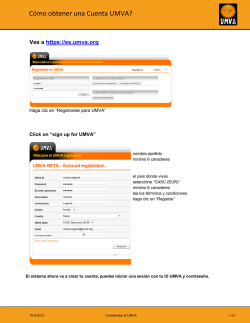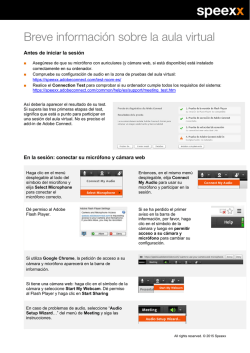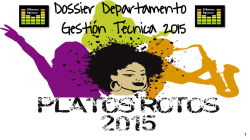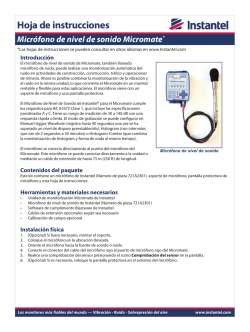Instructivo para ver las conferencias en vivo
Instructivo para ver las conferencias en vivo Paso 1. Contar con los requerimientos técnicos: Computadora con procesador mínimo de 1GHz. Sistema operativo Windows 7 u 8. Memoria de 2 GB RAM Monitor con resolución mínima de 800 x 768 pixeles Cámara web y diadema con micrófono Aplicaciones Java Script Cookies habilitadas Internet Explorer 10 o superior Flash Player 9 o superior Internet Paso 2. Ingresar a la plataforma educativa La liga de acceso a la plataforma es http://capacinet.gob.mx/imsstructor Una vez en dentro de la plataforma Capacinet, escriba su clave de usuario y contraseña, las cuales le fueron enviadas por correo electrónico. La plataforma le mostrará el curso (s) al cual está usted inscrito. Haga un clic para ingresar. Para ver las clases en vivo, haga clic en la liga que aparece dentro del Aula virtual del curso. http://ndi-mx.webex.com/ndi-mx/onstage/gphp?... Paso 3. Ingreso a las conferencias en vivo. Por favor, escriba únicamente su nombre, apellidos y correo electrónico. No modifique el campo de contraseña. Si aparecen ventanas que le preguntan si acepta instalar componentes, haga clic en Sí o Aceptar para permitir la instalación, pues dichos componentes son necesarios para visualizar las conferencias. Ahora, está usted dentro de la página de internet en donde se imparten las clases. Dé clic en el icono Conferencia de voz. Compruebe que el micrófono y los altavoces funcionan correctamente. Vaya al menú Audio y selecciones Prueba de audio del altavoz/micrófono. Aparecerá una ventana en la que debe dar clic en el botón Prueba. Inmediatamente escuchará la prueba de sonido; asegúrese de ajustar el volumen hasta que le resulte cómodo. Tome en cuenta que de no contar con bocinas, debe utilizar audífonos, verifique que se encuentren correctamente conectados. De igual manera, revise que el micrófono esté conectado y funcionando. Dé clic en el panel Participantes, para desplegarlo; ahora podrá visualizar al Ponente. Para participar en con preguntas o comentarios durante la clase, escríbalos en el panel Preguntas y Respuestas (? ). Ahí el profesor podrá leer y darle respuesta verbalmente. Por favor, trate de ser directo y breve.
© Copyright 2026